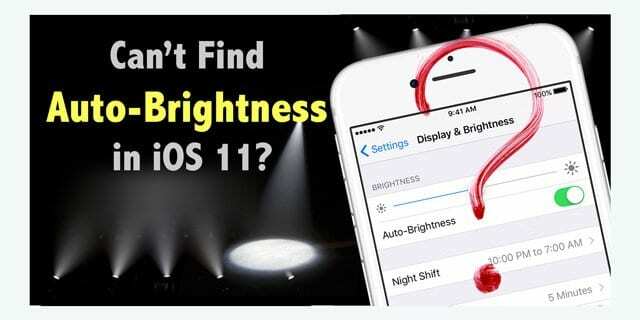
iOS 11 har endret et par ting i innstillingene når det kommer til lysstyrkealternativer på iPhone eller iPad. I de tidligere iOS-versjonene pleide innstillingen for å kontrollere automatisk lysstyrke å være inne Innstillinger > Skjerm og lysstyrke. Auto-Brightness er en av de anbefalte innstillingene fra Apple som hjelper deg å få mer ut av batteriytelsen. Dette er iPhone-funksjonen som automatisk justerer lysstyrken på skjermen basert på omgivende lysforhold. Så enten du surfer på nettet ved siden av en bordlampe eller leser opp en nyhet på terrassen din, er dette funksjonen som automatisk justerer lysstyrken på skjermen. Med iOS 10 og lavere fant vi alle lett automatisk lysstyrke i skjerminnstillingene våre, men med denne nyeste iOS er det mange av oss som rister på hodet og lurer på hvor er Auto-lysstyrke i iOS 11?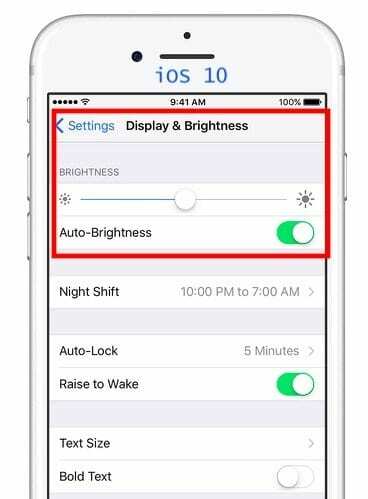
Innhold
-
Er lysstyrke en tilgjengelighetsfunksjon ikke en skjermfunksjon?
- Redusert skjermlysstyrke med iOS 11?
-
iPhone-modeller har problemer
- Relaterte innlegg:
Er lysstyrke en tilgjengelighetsfunksjon ikke en skjermfunksjon?
I det nye iOS 11, Apple flyttet denne innstillingen under Tilgjengelighetsinnstillinger. Vi er ikke sikre på hvorfor Apple gjorde denne endringen.
Nå kan du finne innstillingen for automatisk lysstyrke under Innstillinger > Generelt > Tilgjengelighet > Vis overnattingssteder.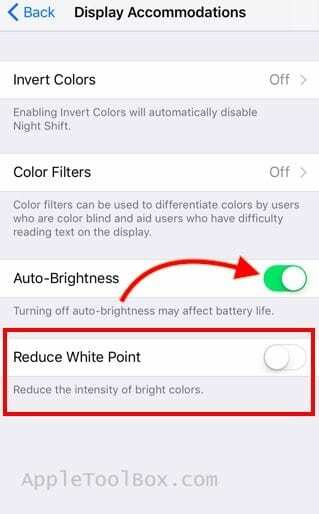
Dette er også det samme stedet du ville gå for å få pseudo mørk modus på iPhone ved å invertere fargene. Vi skulle ønske det var en enklere måte å få tilgang til automatisk lysstyrke. Det hadde vært lettere om man kunne få tilgang til denne kontrollen via den nye kontrollsentralen. Det beste alternativet nå er å enten bruke søkefeltet i innstillingene for å finne dette eller følge menybanen.
Redusert skjermlysstyrke med iOS 11?
Det er et annet problem når det gjelder visningsutseendet i iOS 11 som har forlatt noen iPhone-brukere. Når de laster ned og installerer iOS 11, finner de ut at iPhone-skjermen deres er merkbart mørkere i motsetning til tidligere iOS-versjoner.
Hvis du er i denne situasjonen, sjekk ut "Reduser hvitt punkt" innstilling på iPhone. Hvis den er slått på, kan den påvirke utseendet til iPhone-skjermen. Noen rapporterer at iOS 11 automatisk slo den PÅ etter iOS-oppdateringene deres. Så hvis skjermen din plutselig er mørk etter en oppdatering, ta en titt og se om redusering av lysstyrken var slått på som standard!
For å slå av denne funksjonen, gå til Innstillinger > Generelt > Tilgjengelighet > Vis overnatting > Reduser hvitpunkt > Av.
Noen brukere som foretrekker lyse farger på iPhone/iPad-skjermen sin, klager noen ganger over anstrengte øyne. Reduser hvitt punkt kan hjelpe med det. Det vil redusere intensiteten til lyse farger for å gjøre skjermen smakløs. Det betyr imidlertid at skjermen virker litt blek.

I SLEKT: Er iPhone-skjermen din svak eller blek? Omfattende veiledning for feilsøking av iPhone-skjermproblemer
iPhone-modeller har problemer
Brukere med iPhone 7 og høyere har ofte sammenlignet om lysstyrken på skjermene deres. Brukere tror at deres nye iPhone har mindre lysstyrke sammenlignet med deres eldre iPhone 6S selv når Apple lovet 25 % mer lysstyrke på skjermen på de nye modellene.
iPhone 7 vil faktisk ikke nå sin maksimale lysstyrke på skjermen med mindre du har aktivert Auto-Brightness-innstillingen.
Og selv da vil den bare dra full nytte av den nye lysere skjermen når det er i forhold med høyt omgivelseslys.
Vi håper du synes dette raske tipset var nyttig. Vi vil oppdatere innlegget hvis vi finner noen andre enkle måter å få tilgang til funksjonen for automatisk lysstyrke.

Sudz (SK) har vært besatt av teknologi siden den tidlige ankomsten av A/UX til Apple, og er ansvarlig for den redaksjonelle ledelsen av AppleToolBox. Han er basert i Los Angeles, CA.
Sudz spesialiserer seg på å dekke alt macOS, etter å ha gjennomgått dusinvis av OS X- og macOS-utviklinger gjennom årene.
I et tidligere liv jobbet Sudz med å hjelpe Fortune 100-selskaper med deres ambisjoner om teknologi og forretningstransformasjon.